Lorsque vous vous êtes inscrit à CiraSync, vous avez accordé à CiraSync l’autorisation d’accéder à votre compte Office 365. CiraSync utilise l’API Office 365 pour accéder aux boîtes aux lettres des utilisateurs afin de pouvoir créer et mettre à jour la liste d’adresses globale Office 365, les contacts et les rendez-vous du calendrier. Si vous ne souhaitez plus utiliser CiraSync, vous souhaiteriez peut-être savoir comment supprimer les autorisations que vous avez accordées à CiraSync. Ce guide montre comment supprimer l’accès à CiraSync Enterprise Edition d’Office 365.
NOTE: Supprimer le consentement ne supprime aucune donnée synchronisée par CiraSync. Pour supprimer les données synchronisées, vous devez supprimer les configurations de synchronisation directement à partir du tableau de bord ou supprimer manuellement ces contacts vous-même sur Outlook.
Instructions
- Allez sur https://myapps.microsoft.com.
- Cliquez sur le portail Azure.
- Cliquez sur Autres services. (Voir l’image ci-dessous.)
- Cliquez sur l’icône Azure Active Directory sous la liste des applications proposées. (Voir l’image ci-dessous.)
- Cliquez sur Applications d’entreprise dans le panneau d’aperçu gauche. (Voir l’image ci-dessous.)
Une page avec toutes vos applications d’entreprise s’ouvrira. (Voir l’image ci-dessous.)
- Cliquez sur CiraSync Enterprise Edition. (Voir l’image ci-dessous.)
La page de l’application CiraSync s’ouvrira. (Voir l’image ci-dessous.)
- Cliquez sur Propriétés dans le panneau CiraSync Enterprise Edition – Présentation.
- Cliquez sur Supprimer. Une invite apparaîtra.
- Cliquez sur Oui. (Voir l’image ci-dessous.) NOTE: Si vous êtes un utilisateur de l’offre Personal Edition, consultez Supprimer l’autorisation d’utilisateur de CiraSync Personal Edition d’Office 365.

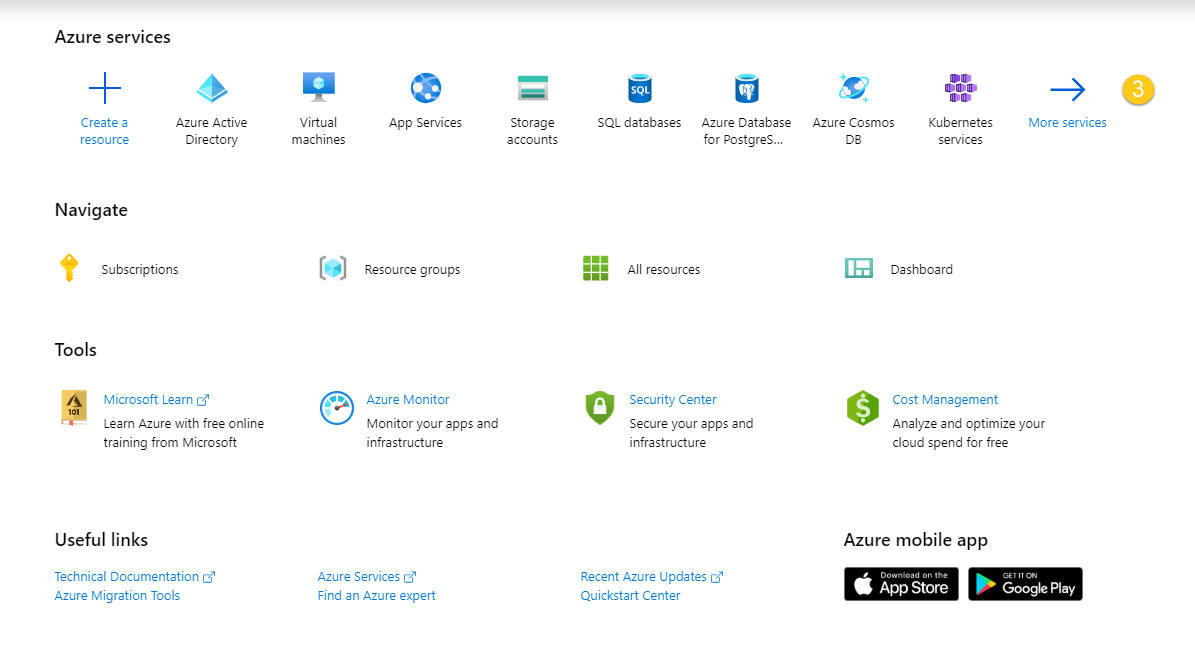
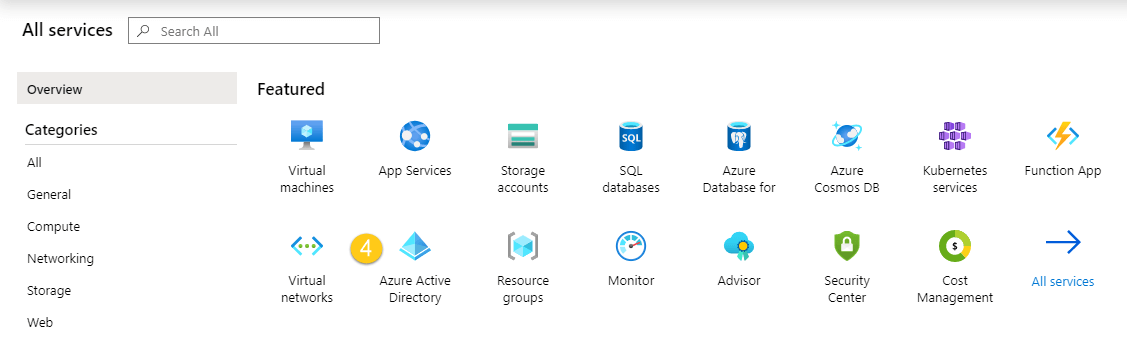
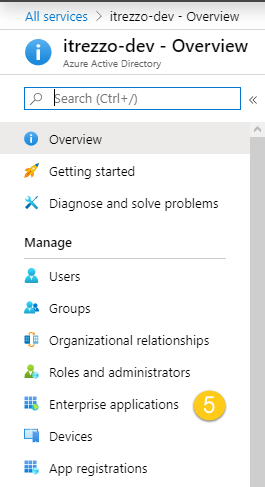 Une page avec toutes vos applications d’entreprise s’ouvrira. (Voir l’image ci-dessous.)
Une page avec toutes vos applications d’entreprise s’ouvrira. (Voir l’image ci-dessous.) 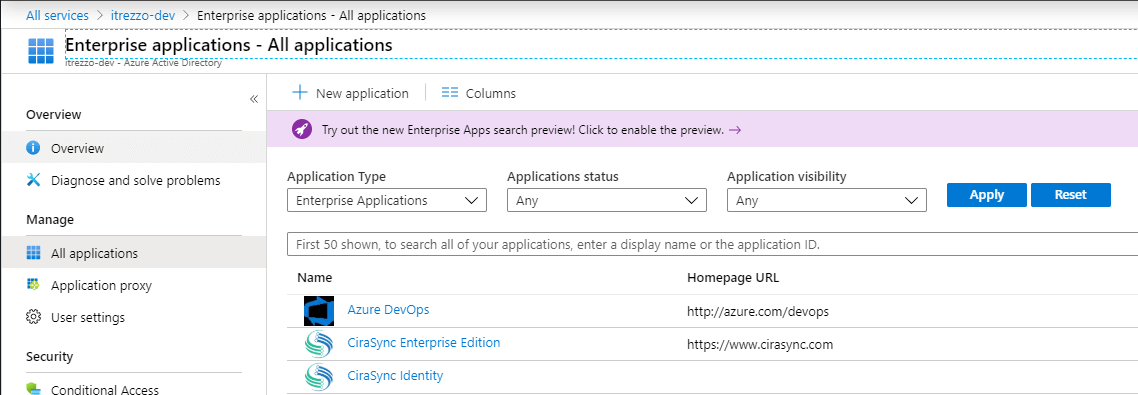
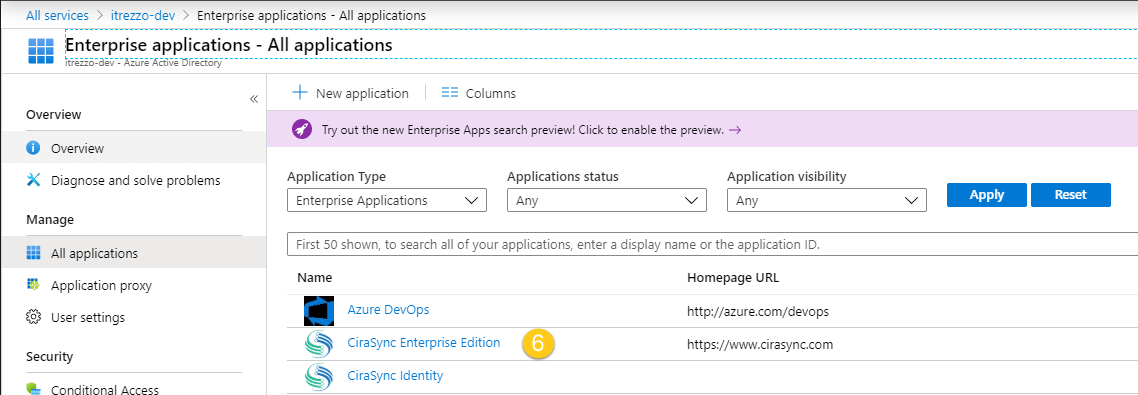 La page de l’application CiraSync s’ouvrira. (Voir l’image ci-dessous.)
La page de l’application CiraSync s’ouvrira. (Voir l’image ci-dessous.)


